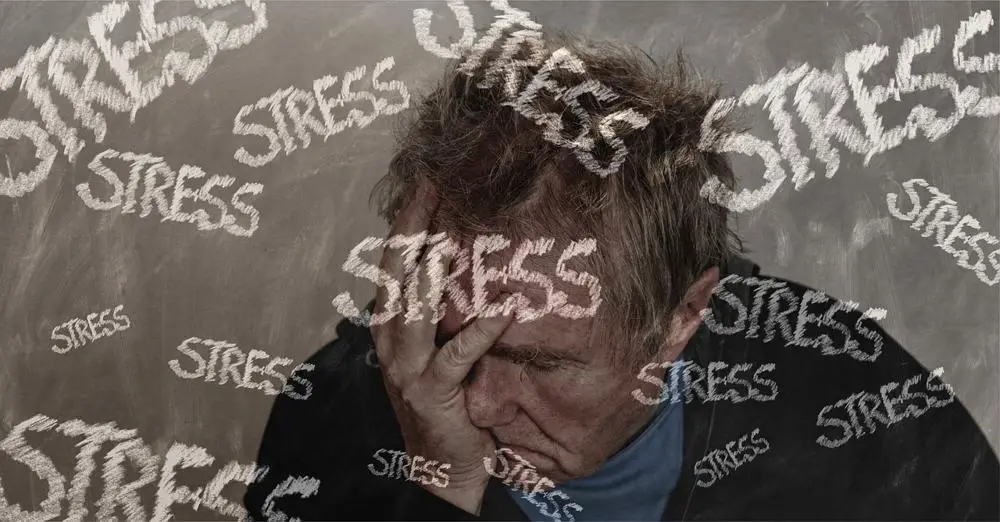
Czyż nie jesteś już znudzony, ciągłym spowolnieniem swojego komputera? Czy twoja przeglądarka internetowa zamienia się w niemożliwy do kontrolowania potwór smieci? Och, ale spokojnie, mam dla ciebie ratunek! W tym fantastycznym artykule odkryjesz tajemnice jak skutecznie uwolnić swój komputer od tych uporczywych śmieci, które dosłownie ssą życie z twojego ulubionego urządzenia! Przygotuj się na niezwykłą podróż do czystego i szybkiego komputera, pełnego możliwości! Gwarantuję ci, że każda minuta poświęcona na czytanie będzie warta twojej uwagi. Przejdźmy zatem do akcji i pozbywajmy się tych niechcianych śmieci na dobre!
Jak pozbyć się śmieci z komputera i cieszyć się szybkością!
Czy zdarzyło ci się kiedyś czuć frustrację, gdy twój komputer zaczynał działać coraz wolniej? Właśnie ten problem często występuje, gdy na naszym urządzeniu gromadzą się różnego rodzaju śmieci. Ale nie martw się, mam dla ciebie kilka skutecznych sposobów, dzięki którym możesz uwolnić swój komputer od zbędnych plików, programów i innych niepotrzebnych rzeczy!
Pierwszym krokiem, który możesz podjąć, aby oczyścić swój komputer, jest przeprowadzenie gruntownej analizy i detekcji wszystkich zbędnych plików i programów. Oto kilka narzędzi, które mogą ci w tym pomóc:
1. CCleaner – darmowe narzędzie, które przeprowadza skanowanie i usuwa tymczasowe pliki, historię przeglądania, pliki cookies i inne niepotrzebne dane. Możesz pobrać je ze strony https://www.ccleaner.com/.
2. CleanMyPC – płatne narzędzie oferujące bardziej zaawansowane funkcje czyszczenia, w tym usuwanie niepotrzebnych plików, odinstalowywanie programów i zarządzanie rozszerzeniami przeglądarki. Możesz znaleźć je na stronie https://macpaw.com/cleanmypc.
3. Windows Disk Cleanup – wbudowane narzędzie w systemie Windows, które pomaga wyczyszczyć dysk twardy z niepotrzebnych plików. Wystarczy wpisać „Windows Disk Cleanup” w menu Start, aby znaleźć ten program.
Po wykonaniu analizy i usunięciu śmieci z komputera, warto również zwrócić uwagę na swoją przeglądarkę internetową. Często to właśnie ona jest głównym źródłem problemów z wydajnością komputera.
1. Wyczyść historię przeglądania – większość przeglądarek ma opcję wyczyszczenia historii przeglądania, cookies i cache. Możesz to zrobić w ustawieniach swojej przeglądarki. Upewnij się, że zaznaczysz wszystkie odpowiednie pola, aby usunąć wszystkie niepotrzebne dane.
2. Wyłącz niepotrzebne rozszerzenia – przeglądarki internetowe często mają wiele dodatkowych rozszerzeń, które mogą spowalniać działanie komputera. Przejdź do ustawień swojej przeglądarki i wyłącz wszystkie rozszerzenia, których nie używasz.
3. Zainstaluj adblocker – reklamy online mogą być uciążliwe i obciążać nasz komputer. Zainstaluj odpowiednie rozszerzenie adblocker, aby zablokować irytujące reklamy i przyspieszyć swoją przeglądarkę.
Nie wahaj się zastosować powyższe porady, aby oczyścić swój komputer i przeglądarkę internetową. Jeśli jesteś zainteresowany nauką programowania i tworzeniem stron internetowych, polecam skorzystać z kursu „Warsztaty tworzenia stron internetowych”. Dowiesz się tam wszystkiego, czego potrzebujesz, aby stworzyć własną stronę internetową. Kurs jest dostępny na stronie https://strefakursow.pl/kursy/programowanie/warsztaty_tworzenia_stron_internetowych.html?ref=66544. Nie zwlekaj, zacznij już dziś i odkryj nowe możliwości!
Rozwijaj swoje umiejętności z polecanymi kursami video:
Jak oczyścić komputer i cieszyć się szybkością? Dowiedz się, jak pozbyć się śmieci z komputera i przeglądarki internetowej. Skorzystaj z narzędzi takich jak CCleaner, CleanMyPC i Windows Disk Cleanup, aby usunąć niepotrzebne pliki i programy. Dodatkowo, wyczyść historię przeglądania, wyłącz niepotrzebne rozszerzenia i zainstaluj adblocker, aby przyspieszyć wydajność przeglądarki. Jeśli jesteś zainteresowany nauką programowania i tworzeniem stron internetowych, skorzystaj z kursu „Warsztaty tworzenia stron internetowych” na stronie strefakursow.pl. Zacznij już dziś i odkryj nowe możliwości!Inne kursy, które mogą Cię zainteresować:
-

Access – formularze i raporty
79.00 zł Przejdź do kursuPrzejdź do kursu -

Access – kwerendy
79.00 zł Przejdź do kursuPrzejdź do kursu -

Access – programowanie w VBA
79.00 zł Przejdź do kursuPrzejdź do kursu -

Access 2007
49.00 zł Przejdź do kursuPrzejdź do kursu -

Access 2010 esencja
49.00 zł Przejdź do kursuPrzejdź do kursu -

Access 2013 od podstaw
79.00 zł Przejdź do kursuPrzejdź do kursu -

Adobe Fireworks CS5
25.00 zł Przejdź do kursuPrzejdź do kursu -

Adobe Flash Pro CS5 – esencja
49.00 zł Przejdź do kursuPrzejdź do kursu -

Android – podstawy tworzenia aplikacji
99.00 zł Przejdź do kursuPrzejdź do kursu -

Android – praktyczny projekt aplikacji
159.00 zł Przejdź do kursuPrzejdź do kursu -

Android – tworzenie aplikacji
59.00 zł Przejdź do kursuPrzejdź do kursu -

Android – tworzenie aplikacji w praktyce
119.00 zł Przejdź do kursuPrzejdź do kursu -

Angular – profesjonalne techniki pracy
129.00 zł Przejdź do kursuPrzejdź do kursu -

Angular 4 – od podstaw
99.00 zł Przejdź do kursuPrzejdź do kursu -

Angular 4 – zaawansowany
129.00 zł Przejdź do kursuPrzejdź do kursu -

Arduino – praktyczny projekt robota
99.00 zł Przejdź do kursuPrzejdź do kursu -

Arduino dla początkujących
139.00 zł Przejdź do kursuPrzejdź do kursu -

Bash – skrypty i automatyzacja
99.00 zł Przejdź do kursuPrzejdź do kursu -

Bazy Danych MySQL
49.00 zł Przejdź do kursuPrzejdź do kursu -

Bazy danych MySQL od podstaw
119.00 zł Przejdź do kursuPrzejdź do kursu -

Bezpieczeństwo aplikacji webowych
119.00 zł Przejdź do kursuPrzejdź do kursu
